Poista GoldenEye virus (Ilmaiset Ohjeet)
GoldenEye viruksen Poisto-ohje
Mikä on GoldenEye lunnasohjelma virus?
GoldenEye lunnasohjelma: vain sinun tiedostoillesi
Jos seuraat IT-maailman uutisia, niin GoldenEye viruksen ei pitäisi olla yllättävä ilmiö. Vaikka viruksessa on yhtäläisyys James Bond filmeihin, niin tätä verkkouhkaa ei kannata aliarvioida . Haittaohjelman on versio vaarallisesta Petya viruksesta. Se on elänyt hiljaiseloa hetken mutta vaikuttaa siltä, että tällainen viekas vetäytyminen oli vain tyyntä myrskyn edellä. Me suosittelemme aloittamaan GoldenEye poiston niin pian kuin mahdollista, ennen lisävahinkojen tapahtumista. FortectIntego nopeuttaa prosessia. Tässä artikkelissa tulet myös tutustumaan tiedostojen palautukseen.
Pop kulttuuri, mytologia ja poliittiset tapahtumat inspiroivat verkkorikollisia keksimään tarkkoja ja hauskoja lunnasohjelmien nimiä. Koska he valitsevat tällaisia otsikkoja, niin myös verkkotartunnan rakenne on monimutkainen. Käyttäjä gizmo21sai selville, että GoldenEye lunnasohjelman lunnasviestissä on keltainen kallo, joka muistuttaa sen edeltäjää. Se kertoo, että kovalevyjen tiedostot on salattu monimutkaisella armeijatason salauksella. Se on luultavimmin yhdistelmä AES ja RSA algoritmejä. Koska Petya alkuperäinen versio on ratkaistu, rikolliset eivät anna periksi uusien versioiden kehittelyssä . Kontrastina aikaisemmasta versiosta kun Mischa lunnasohjelma luotiin, että Petya voi ottaa tietokoneen haltuunsa uudelleenkirjoittamalla MBR (Master Boot Record) asetukset .
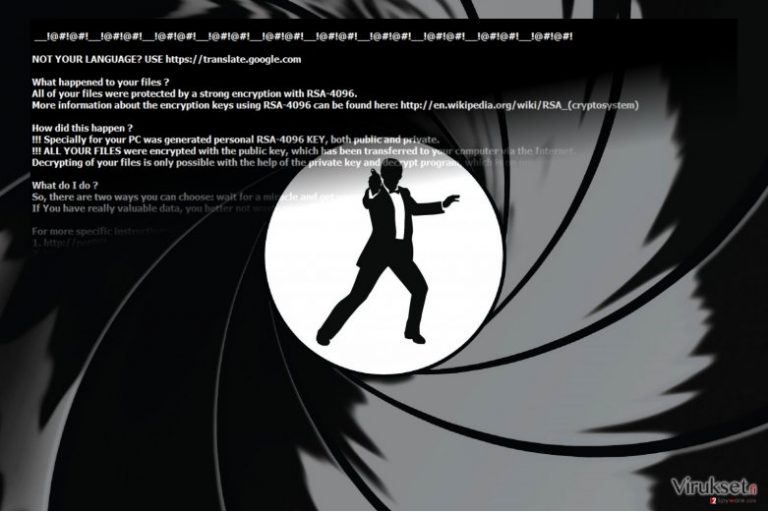
Tämä ohjelma hallitsee buuttaus prosesseja. Lyhyesti sanottuna, GoldenEye haittaohjelma salaa tiedostot ensin, jotta virus saa järjestelmänvalvojan oikeuden. Kaikki tiedostot merkitään päätteellä jossa on 8 satunnaista numeroa. Myöhemmin haittaohjelma käynnistää laitteesi uudelleen ja alkaa salaamaan kovalevyn tiedostoja. Tämä johtuu siihen, että kaikki tiedostosi blokataan. Aivan kuten aikaisemmat versiot, haittaohjelma näyttää tekaistun Windows viestin tarpeesta korjata tietokoneesi. Ilmoitus varoittaa, että et sulje ikkunaa koska se jättää jälkensä. Sinun kannattaa kuitenkin käyttäytyä päin vastoin ja keskeyttää lunnasohjelman prosessi. your_files_are_encrypted.txt viestissä uhreja kehotetaan saamaan pääsy Tor verkkoon ja suorittaa maksu. Yleensä se vaatii 1,3 BTC, joka on noin 1000$. On sanomatta selvää, että ei ole viisasta maksaa rikollisille koska huijarit ovat tienanneet huimia summia rahaa lunnasohjelmilla ja raportit palautetuista tiedostoista ovat harvassa .
The hardisks of your computer have been encrypted with an military grade encryption algorithm. There is no way to restore your data without a special key. You can purchase this key on the darknet page shown in step 2.
To purchase your key and restore your data, please follow these three easy steps:
1. Download Tor Browser . If you need help please google for “access onion page”.
2. Visit one of the following pages with the Tor browser :
[page link] [page link] 3. Enter your personal decryption code there:
[address]If you already purchased your key, please enter it below.
Levitystavat
Kuten tavallista tällaisille viruksille, GoldenEye kaappaus tapahtuu kun uhri avaa saastuneen sähköpostin ja sallii makro asetukset . Tämän lunnasohjelman viimeisin versio on huomattu olevan Saksalainen versio. Kuten yleistä lunnasohjelmalle, virus on naamioitu tekaistuksi raportiksi. Viestin otsikkona on Bewerbung ja se puhuttelee uhria virallisesti. Se voi olla naamioitunut seuraaviin .xls tiedostoihin: Wiebold-Bewerbung.xls, Meinel-Bewerbung.xls, Seidel-Bewerbung.xls, Wüst-Bewerbung.xls, Born-Bewerbung.xls, ja Schlosser-Bewerbung.xls. Tämän jälkeen, kun ne on avattu, sinua pyydetään sallimaan sisältö. Tämän lisäksi, lunnasohjelma aktivoi base64 nauhat jotta se voi jatkaa salausta. Mitä tulee sen estoon, älä kiirehdi avaamaan mitään sähköposteja vaikka niiden lähettäjä olisi FBI tai poliisi. Tarkista lähettäjä ennen kuin avaat mitään liitteitä.
Onko keinoa pysäyttää Goldeneye lunnasohjelma?
Ensimmäiseksi, sinun pitää poistaa tiedostoja salaava lunnasohjelma. Tämän tekemiseksi, voit käyttää haittaohjelman poistajaa, kuten FortectIntego tai Malwarebytes. Muista varmistaa, että ohjelma on päivitetty, jotta voit poistaa GoldenEye viruksen kokonaan. Vain kun poisto on suoritettu, niin voit aloittaa tiedostojen palauttamisen. Me olemme antaneet useita vaihtoehtoja sen tekemiseen. Jos et voi poistaa GoldenEye virusta koska näyttö on lukittu tai tietokone ei vastaa, niin älä panikoi vaan seuraa ohjeita. Koska Petya on ratkaistu jo hetki sitten, uusi versiokin ratkaistaan, se voi kuitenkin kestää hetken.
Manuaalinen GoldenEye viruksen Poisto-ohje
Lunnasohjelma: Manuaalinen lunnasohjelman poisto Vikasietotilassa
Tärkeää! →
Manuaaliset poisto-ohjeet voivat olla liian vaikeita tavallisille tietokoneen käyttäjille. Ne vaativat edistyneitä IT-taitoja, jotta se voidaan suorittaa oikein (jos tärkeitä järjestelmätiedostoja poistetaan tai ne vahingoittuvat, niin koko Windows voi saastua), ja niiden suorittaminen voi kestää myös tuntien ajan. Siksi me todella suosittelemme käyttämään automaattista tapaa yllä mainitun sijaan.
Askel 1. Mene Vikasietotilaan Verkolla
Manuaalinen haittaohjelman poisto voidaan suorittaa helpoiten Vikasietotilassa.
Windows 7 / Vista / XP
- Klikkaa Start > Shutdown > Restart > OK.
- Kun tietokoneesi aktivoituu, aloita painamalla F8 painiketta (jos tämä ei toimi, kokeile F2, F12, Del, jne. – se kaikki riippuu emolevysi mallista) näet Advanced Boot Options ikkunan moneen kertaan.
- Valitse Safe Mode with Networking listalta.

Windows 10 / Windows 8
- Klikkaa Start hiiren oikealla painikkeella ja valitse Settings.

- Selaa alas ja valitse Update & Security.

- Ikkunan vasemmalla puolella, valitse Recovery.
- Selaa nyt alas ja löydä Advanced Startup section.
- Klikkaa Restart now.

- Valitse Troubleshoot.

- Mene Advanced options.

- Valitse Startup Settings.

- Paina Restart.
- Paina sitten 5 tai klikkaa 5) Salli Vikasietotila Verkolla.

Askel 2. Sammuta epäilyttävät prosessit
Windows Tehtävien Hallinta on hyödyllinen työkalu, joka näyttää kaikki taustaprosessit. Jos haittaohjelma käyttää prosesseja, niin sinun pitää sammuttaa ne:
- Paina Ctrl + Shift + Esc avataksesi Windows Tehtävien Hallinnan.
- Klikkaa More details.

- Selaa alas Background processes osioon ja etsi mitä tahansa epäilyttävää.
- Klikkaa hiiren oikeaa painiketta ja valitse Open file location.

- Mene takaisin prosessiin, klikkaa oikealla ja valitse End Task.

- Poista vaarallisen kansion sisältö.
Askel 3. Tarkista ohjelmien Käynnistys
- Paina Ctrl + Shift + Esc avataksesi Windows Tehtävien Hallinnan.
- Mene Startup välilehteen.
- Klikkaa oikealla epäilyttävää ohjelmaa ja valitse Disable.

Askel 4. Poista viruksen tiedostot
Haittaohjelman tiedostot voidaan löytää eri paikoista tietokoneeltasi. Tässä ohjeet, jotka voivat auttaa sinua löytämään ne:
- Kirjoita Disk Cleanup Windows hakuun ja paina Enter.

- Valitse kovalevy, jonka haluat puhdistaa (C: on päälevy ensisijaisesti ja siellä haittatiedostot yleensä ovat).
- Etsi Poistettavia Tiedostoja listalta ja valitse seuraava:
Temporary Internet Files
Downloads
Recycle Bin
Temporary files - Valitse Clean up system files.

- Voit etsiä myös muita vaarallisia tiedostoja, jotka piileskelevät seuraavissa kansioissa (kirjoita nämä merkinnät Windows Hakuun ja paina Enter):
%AppData%
%LocalAppData%
%ProgramData%
%WinDir%
Kun olet valmis, käynnistä PC normaalissa tilassa.
Poista GoldenEye käyttäen System Restore
-
Askel 1: Käynnistä tietokoneesi uudelleen Safe Mode with Command Prompt
Windows 7 / Vista / XP- Klikkaa Start → Shutdown → Restart → OK.
- Kun tietokoneesi aktivoituu niin ala painamaan F8 toistuvasti kunnes näet Advanced Boot Options ikkunan.
-
Valitse Command Prompt listalta

Windows 10 / Windows 8- Paina Power painiketta Windows kirjautumisruudussa. Nyt paina ja pidä Shift mikä on näppäimistössäsi ja klikkaa Restart.
- Valitse sitten Troubleshoot → Advanced options → Startup Settings ja paina lopuksi Restart
-
Kun tietokoneesi aktivoituu, valitse Enable Safe Mode with Command Prompt, Startup Settings ikkunassa.

-
Askel 2: Palauta järjestelmän tiedostot ja asetukset
-
Kun Command Prompt ikkuna ilmaantuu, kirjoita cd restore ja klikkaa Enter.

-
Kirjoita sitten rstrui.exe ja paina Enter uudelleen..

-
Kun uusi ikkuna avautuu, klikkaa Next ja valitse haluamasi palautuspiste joka on ennen GoldenEye pääsyä koneelle. Klikkaa sen jälkeen Next.


-
Klikkaa nyt Yes aloittaaksesi järjestelmän palautuksen

-
Kun Command Prompt ikkuna ilmaantuu, kirjoita cd restore ja klikkaa Enter.
Bonus: Palauta tiedostosi
Ohjeiden jotka ovat yllä, pitäisi auttaa sinua poistamaan GoldenEye tietokoneeltasi. Salattujen tiedostojen palauttamiseksi, me suosittelemme käyttämään yksityiskohtaisia ohjeita jotka virukset.fi turvallisuusasiantuntijat ovat luoneetJos tiedostosi ovat joutuneet GoldenEye salaamaksi niin voit käyttää useita tapoja niiden palauttamiseksi
Vaihtoehto Data Recovery Pro
Tämä ohjelma voi olla yksi viimeisistä vaihtoehdoista poistaa tiedostojen salausta koska salauksen poistajaa ei ole.
- Lataa Data Recovery Pro;
- Seuraa askeleita Data Recovery Asetuksissa ja asenna ohjelma tietokoneellesi
- Käynnistä se ja tarkista tietokoneesi tiedostojen varalta jotka GoldenEye lunnasohjelma on salannut
- Palaute ne
Mikä on Windows Previous Version ominaisuus?
Se on Windows järjestelmän sisäänrakennettu ominaisuus. On mahdollista palauttaa tiedostot yksitellen seuraamalla ohjeitamme.
- Etsi salattu tiedosto joka sinun pitää palauttaa ja klikkaa sitä hiiren oikealla painikkeella
- Valitse “Properties” ja mene “Previous versions” välilehteen;
- Tarkista täällä kaikki tiedostosta saatavilla olevat kopiot kansiossa “Folder versions”. Sinun pitää valita versio jonka haluat palauttaa ja klikata “Restore”.
Kuinka hyvä on ShadowExplorer?
Tämä ohjelma antaa sinulle suuremman mahdollisuuden koska se palauttaa tiedostot käyttämällä varjokopioita. Se on tehokas tapa palauttaa tiedostoja jos lunnasohjelma ei poista kopioita ensin.
Lopuksi, sinun kannattaa aina ajatella suojautumista krypto-lunnasohjelmia vastaan. Voidaksesi suojella tietokonettasi GoldenEye ja muita lunnasohjelmia vastaan, käytä maineikasta haittaohjelman poistajaa, kuten FortectIntego, SpyHunter 5Combo Cleaner tai Malwarebytes.
Suositeltavaa sinulle
Älä anna hallituksen vakoilla sinua
Hallituksella on useita ongelmia, mitä tulee käyttäjien tietojen seuraamiseen ja asukkaiden vakoiluun, joten sinun kannattaa ottaa tämä huomioon ja oppia lisää hämärien tietojen keräystavoista. Vältä ei-toivottua hallituksen seurantaa tai vakoilua ja ole täysin nimetön internetissä.
Voit valita eri sijainnin, kun menet verkkoon ja käyt käsiksi materiaalin, jota haluat ilman sisältörajoituksia. Voit helposti nauttia riskittömästä internetyhteydestä pelkäämättä hakkerointia, kun käytät Private Internet Access VPN palvelua.
Hallitse tietoja joihin hallitus tai muu toivomaton osapuoli voi päästä käsiksi ja selata nettiä ilman vakoilua. Vaikka et ota osaa laittomiin toimiin tai luotat valitsemiisi palveluihin, alustoihin, epäilet omaa turvallisuuttasi ja teet varotoimia käyttämällä VPN palvelua.
Varmuuskopioi tiedot myöhempää käyttöä varten, haittaohjelmahyökkäyksen varalta
Tietokoneen käyttäjät voivat kärsiä useista menetyksistä verkkotartuntojen takia tai omien virheiden takia. Haittaohjelman luomat ohjelmaongelmat tai suorat tietojen menetykset salauksen takia, voi johtaa ongelmiin laitteellasi tai pysyviin vahinkoihin. Kun sinulla on kunnolliset päivitetyt varmuuskopiot, voit helposti palauttaa ne sellaisen tapahtuman jälkeen ja palata töihin.
On tärkeää luoda päivityksiä varmuuskopioistasi, kun laitteeseen tehdään muutoksia, jotta voit päästä takaisin pisteeseen, jossa työskentelit haittaohjelman tehdessä muutoksia tai ongelmat laitteella aiheuttavat tiedostojen tai suorituskyvyn saastumisen. Luota tällaiseen käytökseen ja tee tietojen varmuuskopioinnista päivittäinen tai viikoittainen tapa.
Kun sinulla on aikaisempi versio jokaisesta tärkeästä dokumentista tai projektista, niin voit välttää turhautumisen ja hajoamiset. Se on kätevää, kun haittaohjelma tapahtuu yllättäen. Käytä Data Recovery Pro järjestelmän palautukseen.







